当前位置:首页 > 帮助中心 > 手把手教你如何设置戴尔Dell一体机电脑BIOS从u盘启动
手把手教你如何设置戴尔Dell一体机电脑BIOS从u盘启动
日期:2021-03-19 | 时间:16:14
戴尔Dell一体机电脑BIOS设置难不难?很多朋友在需要设置u盘启动BIOS的时候,往往不知道如何去操作。其实,设置BIOS从u盘启动并不难,下面小编就手把手教你如何设置戴尔Dell一体机电脑BIOS从u盘启动吧!
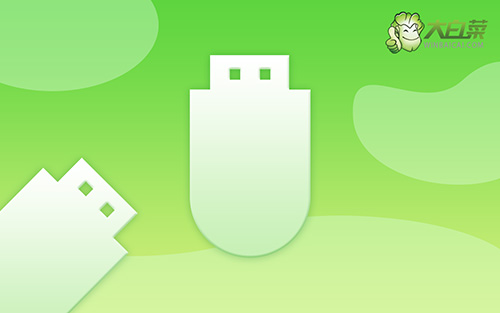
操作步骤如下:
1、查询笔记本电脑型号的BIOS设置界面热键,查询结果为F2
2、重启电脑,出现重启画面时迅速按下设置热键进入BIOS界面
3、进入BIOS界面,利用方向键切换至BOOT菜单

4、在BOOT界面中,使用方向键选中U盘选项,并使用“+”键移动到第一选项,最后按下F10键保存并退出(注意:通常带有“USB”字母的选项即为U盘选项)

以上就是手把手教你如何设置戴尔Dell一体机电脑BIOS从u盘启动的全部操作了,你学会了吗?如果你的戴尔Dell一体机电脑,也需要设置u盘启动BIOS,可以参考这篇文章进行操作。

